hp电脑怎么进入bios设置u盘启动
一:快捷菜单启动方式:
1,首先介绍第一种启动U盘的方式,使用快捷键,可以一键进入U盘启动的方法,首先插上U盘,然后打开电脑,因为惠普电脑的快捷启动菜单键为F9,所以开机就可按F9键,这样能马上进入启动菜单选项。
2,按了F9以后,马上会弹出一个菜单选项,在里面选择USB Hard Disk(USB硬盘)这一项,这个就是U盘启动项,然后按Enter键,马上就能进入U盘启动了。
注意:由于版本的不同,这里显示的可能不相同,有的U盘在这里可能是直接显示U盘的名称,有的可能显示的是USB Hard Deice,USB-HDD等等之类。
二:用传统方法设置U盘或光盘启动的步骤;
3,介绍第二种方式设置U盘或光盘的启动方法,首先开机,进入标志画面,按ESC键,ESC是惠普笔记本电脑进入BIOS的按键,因为标志画面显示时间很短,不一定要等到标志画面出现,可以提早按ESC键,这样不会错进入BIOS时机。
4,按了ESC键以后,会进入到下面这个画面,这里有几个选项,要进入BIOS,我们在这里还要按F10键,
注意:这里与很多电脑进入BIOS不相同,一般电脑只要按一个键(Del或F2)就能进入BIOS,惠普要按两次键,一个是先按ESC,然后再按F10。
5,进入BIOS主界面后,选择System Configuration这一项,中文意思是“系统配置”,如果是英语不太好的朋友,可以先选择Language(语言)这项,按Enter进入,在弹出的小窗口中选择“中文”,这样更加方便,不过下面还是会用英文界面讲解,这样方便其它人理解,但我会在重要的地方用中文解释。
6,仍然在这个界面里,选择Boot Option这一项,中文是“启动选项”,把光标移到这一项,然后按Enter进入,
7,进入Boot Option子菜单后,来到这个界面,在这里面选择“Boot Order”这项,其中文含义是“启动命令”,然后按Enter进入子菜单,提示:这个选项与其它电脑不一样,其它电脑很少有这样一个选项。
如果要从光盘启动,在这里选择CD-ROM Boot这一项,中文为“光盘启动”,按Enter确定就可以了。
8,进入下一级子菜单后,在这里,我们需要选择USB Diskette on Key/USB Hard Disk这一项,其中文意思是“USB软盘或USB硬盘”,选择后按Enter键确定,是不是从未见过这样的设置,甚至很多熟悉BIOS的人都很少见这样的设置,所以说,惠普的BIOS设置很特别。
9,到这里,设置就已经完成了,最后要做的就是保存了,在BIOS主界面Exit项下,选择Save & Exit Setup这一项进行保存并退出,另一个方法就是直接按F10进行保存并退出,第二个方法更简单,如果弹出确认窗口,按确定就可以了。
hp台式机bios设置u盘启动的方法和步骤:
工具原料:hp台式机,u盘
1、首先我们需要在开机后按F12键进入BIOS设置界面,然后进入BOOT(或startups)选项卡,通过按上下箭头键选择、按+-键移动位置,以设置U盘为第一启动项并回车确定。
2、部分新主板支持开机后连按F12或F11进入启动选项菜单,可不进CMOS界面直接选择U盘或Generic Flash Disk或Removable Device启动电脑。
3、部分老主板需要进入Advanced BIOS Features选项卡后,在“1st Boot Device”处回车,再选择USB-HDD。最后我们按F10保存退出重启即可。
1 插入可引导的U盘,将计算机开机并按下F10键进入BIOS设置界面;
2 进入“Boot Options”菜单,在“Boot Order”中选择第一项为“USB Diskette on Key/USB Hard Disk”,然后按F5键将其移动到首位;
3 确认设置后,按F10保存并退出BIOS设置界面,计算机即会自动重启;
4 在启动过程中按F9键进入“Boot Menu”菜单,选择U盘启动项,即可从U盘启动系统。
以上步骤仅供参考,操作时需要根据具体设备型号和实际情况进行操作。在进行BIOS设置时,需要非常小心,避免误操作或设置不当导致不必要的损失和风险。
惠普笔记本设置U盘启动的方法如下:
1、按下电源开机的时候,当屏幕LOGO时就持续按Esc键,如果不知道按哪个键,屏幕界面上会有提示,如下图:
2、按照英文翻译,F9键是设置启动顺序,见下图;
3、按下F9之后,你可以看到当前可作为引导的设备
4、U盘启动系统时,键盘的“↑↓”上下方向键选择 选择U盘作为引导设备,此时按回车就可以使用U盘作为优先引导设备来启动系统了,见下图;
5、按下回车键后笔记本电脑将会自动重启并进入U盘启动软件界面,如下图:
第六步、按键盘“↑↓”上下键选择01,然后按回车键,即可进入u启动Winpe系统,进入到PE系统后,就可以进行硬盘分区、系统安装、系统维护等操作。如下图:
惠普笔记本的U盘启动就设置好了。



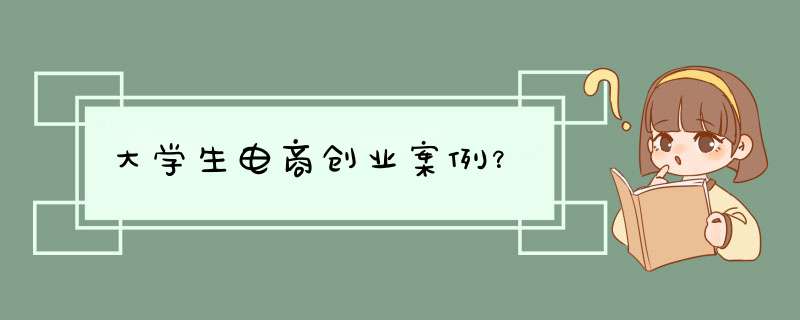



0条评论